
Monet organisaatiot tarvitsevat ohjelman toimiakseen karttojen kanssa. USU -järjestelmä pystyy käyttämään maantieteellisiä karttoja. Otetaan esimerkkinä moduuli. "Asiakkaat" . Joidenkin potilaiden kohdalla voit merkitä sijainnin maantieteelliseen karttaan, jos työskentelet tien päällä. Tarkat koordinaatit kirjoitetaan kenttään "Sijainti" .


Ohjelma pystyy tallentamaan asiakkaiden ja heidän konttoreidensa koordinaatit.
Esimerkiksi jos me "muokata" asiakaskortti, sitten kentällä "Sijainti" voit napsauttaa oikeassa reunassa olevaa koordinaattivalintapainiketta.
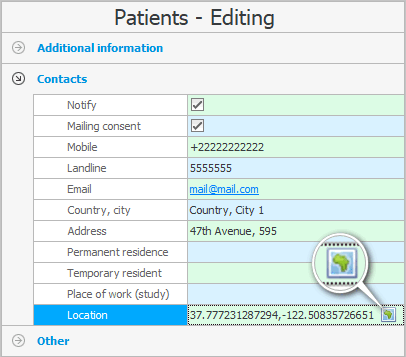
Kartta avautuu, josta löydät haluamasi kaupungin , lähennä sitten ja löydä tarkka osoite.

Kun napsautat haluamaasi sijaintia kartalla, näkyviin tulee tarra, jossa on sen asiakkaan nimi, jolle määrität sijainnin.
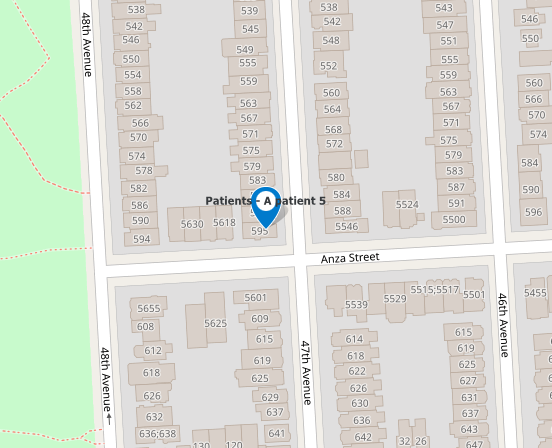
Jos olet valinnut oikean sijainnin, napsauta kartan yläreunassa olevaa ' Tallenna ' -painiketta.
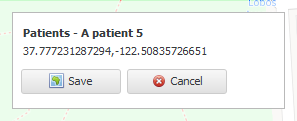
Valitut koordinaatit sisällytetään muokattavan asiakkaan korttiin.

Painamme nappia "Tallentaa" .


Katsotaan nyt kuinka ne asiakkaat, joiden koordinaatit olemme tallentaneet tietokantaan, näkyvät. Päävalikon yläosa "Ohjelmoida" valitse joukkue "Kartta" . Maantieteellinen kartta avautuu.

Valitse näytettyjen objektien luettelosta ruutu, jonka haluamme nähdä ' Asiakkaat '.
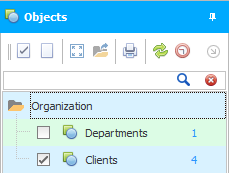
Voit tilata ' Universaalin kirjanpitojärjestelmän ' kehittäjät muuttamaan tai täydentämään kartalla näkyvien kohteiden luetteloa.
Tämän jälkeen voit napsauttaa Näytä kaikki kartan kohteet -painiketta, jolloin kartan mittakaava säätyy automaattisesti ja kaikki asiakkaat ovat näkyvyysalueella.
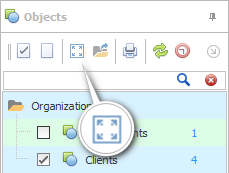
Nyt näemme asiakkaita ja voimme turvallisesti analysoida vaikutustamme liiketoimintaan. Kuuluvatko kaikki kaupungin alueet?
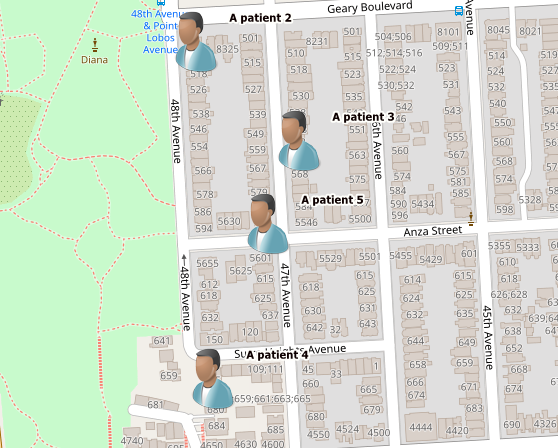
Räätälöitynä asiakkaat voidaan näyttää erilaisilla kuvilla sen mukaan, kuuluvatko he luokittelumme luokkaan "Tavalliset potilaat", "Ongelmat" tai "Erittäin tärkeä".

Nyt voit merkitä karttaan kaikkien toimipisteidesi sijainnin. Ota sitten käyttöön niiden näyttäminen kartalla. Ja sitten katso, onko avoimien konttoreiden lähellä enemmän asiakkaita vai käyttävätkö ihmiset eri puolilta kaupunkia tasaisesti palveluitasi?
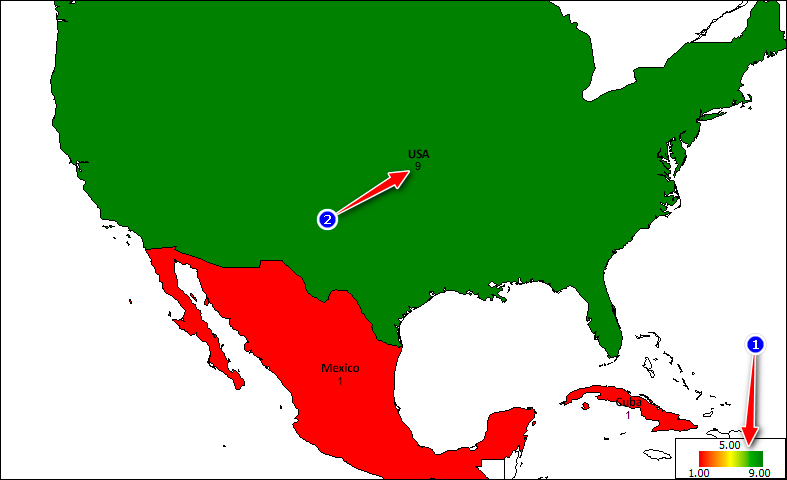
![]() Älykäs USU -ohjelma voi luoda raportteja maantieteellisen kartan avulla.
Älykäs USU -ohjelma voi luoda raportteja maantieteellisen kartan avulla.
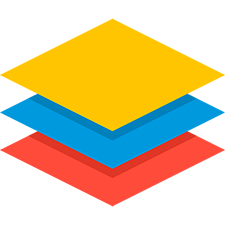
Huomaa, että voit ottaa käyttöön tai piilottaa eri kohteiden näyttämisen kartalla. Erilaiset esineet sijaitsevat kartalla eri kerroksissa. Siellä on erillinen taso tytäryhtiöitä ja erillinen asiakaskerros.
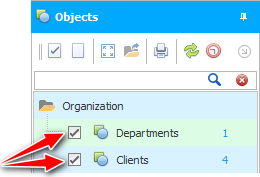
On mahdollista ottaa käyttöön tai poistaa käytöstä kaikki tasot kerralla.
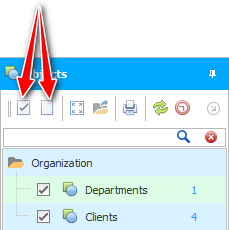
Tason nimen oikealla puolella objektien lukumäärä on merkitty sinisellä fontilla. Esimerkkimme osoittaa, että siellä on yksi konttori ja seitsemän asiakasta.

Jos kaikki kartan kohteet eivät kuulu näkyvyysalueelle, voit näyttää kaiken kerralla yhdellä painikkeella.
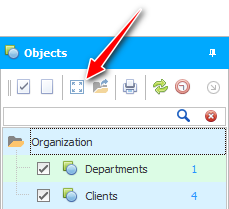
Tässä vaiheessa kartan mittakaava mukautuu automaattisesti näyttöön sopivaksi. Ja näet kaikki kohteet kartalla.
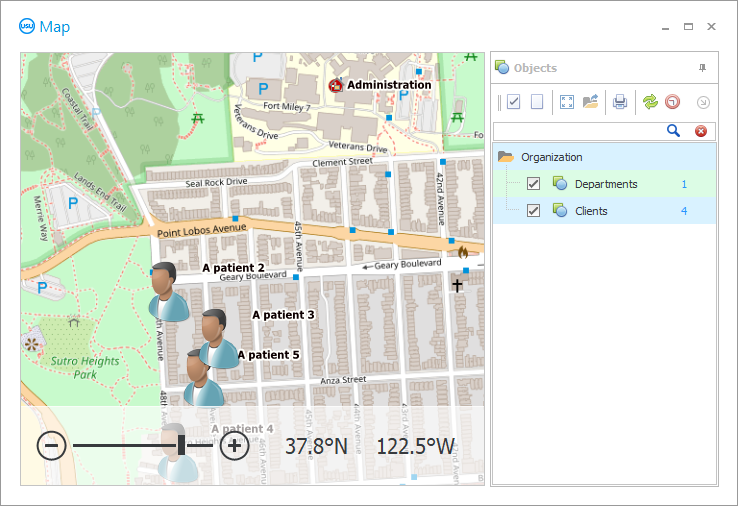

Hakua saa käyttää tietyn kohteen löytämiseen kartalta. Voit esimerkiksi tarkastella asiakkaan sijaintia.
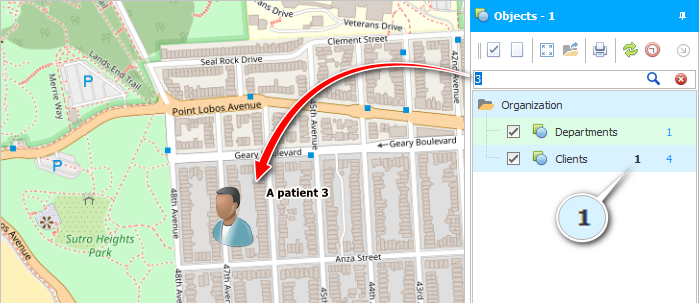

Mitä tahansa kartalla olevaa kohdetta voidaan kaksoisnapsauttaa näyttääksesi tietoja siitä tietokannassa.
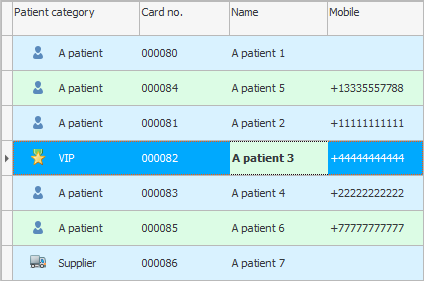

Jos Internet-nopeus on alhainen, voit ottaa käyttöön erikoistilan, jonka avulla voit ladata kartan kansiosta. Ja kartta tallennetaan kansioon, jos sitä ennen työskentelet kartan kanssa ilman tätä tilaa.
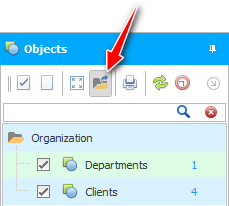

USU on ammattimainen monen käyttäjän ohjelmisto. Ja tämä tarkoittaa, että et vain sinä, vaan myös muut työntekijäsi voivat merkitä jotain karttaan. Näet kartan viimeisimpien muutosten kanssa käyttämällä Päivitä -painiketta.
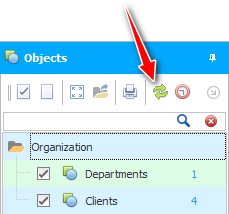
Automaattiset karttapäivitykset on mahdollista ottaa käyttöön muutaman sekunnin välein.
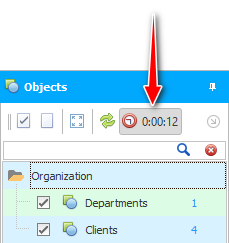

On jopa toiminto, joka tulostaa kartan siihen liitettyjen kohteiden kanssa.
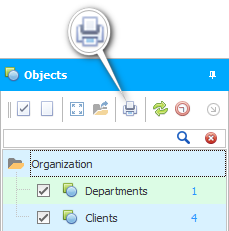
Napsauttamalla painiketta avautuu monitoiminen tulostusasetusikkuna. Tässä ikkunassa voit valmistella asiakirjan ennen tulostusta. On mahdollista asettaa asiakirjan marginaalien koko, asettaa kartan mittakaava, valita tulostettava sivu jne.
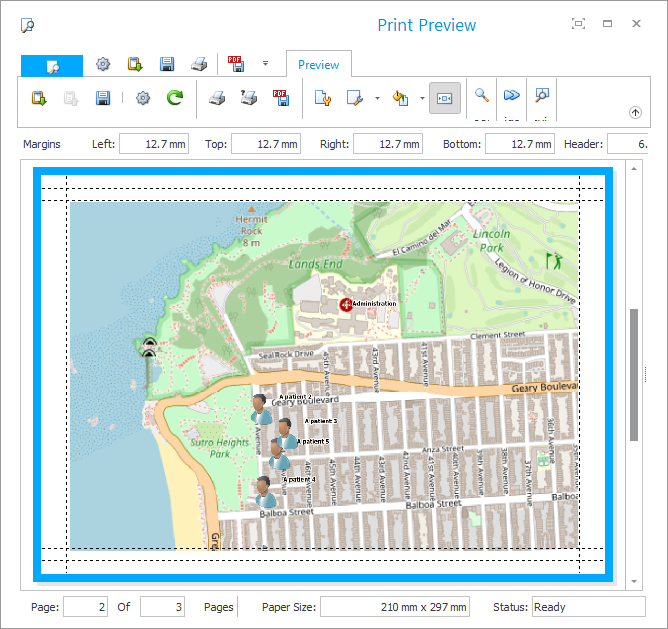
Katso alta muita hyödyllisiä aiheita:
![]()
Universaali kirjanpitojärjestelmä
2010 - 2024